USB port PEUGEOT 301 2022 Instruksjoner for bruk (in Norwegian)
[x] Cancel search | Manufacturer: PEUGEOT, Model Year: 2022, Model line: 301, Model: PEUGEOT 301 2022Pages: 260, PDF Size: 9.8 MB
Page 157 of 260

9
TalekommandoerHjelpemeldinger
Tune to channel <…> Du kan velge en radiostasjon ved si «Tune
to» og stasjonens navn eller frekvens. For
eksempel «Tune to channel Talksport»
eller «Tune to 98,5 FM». For å lytte til en
forhåndsinnstilt stasjon, si «Tune to preset
number». For eksempel «Tune to preset
number five».
What's playing For å vise detaljer om aktuelt «spor», «artist»
og «album» kan du si «What's playing»
Play song <...> Bruk kommandoen «Play» for å velge den
typen musikk du vil lytte til. Du kan velge etter
«Song», «Artist» eller «Album». Bare si noe slik
som «Play artist, Madonna», «Play song, Hey
Jude» eller «Play album, Thriller».
Play ar tist <...>
Play album <...>
Talebetjeningene for media er kun
tilgjengelig med USB-kobling.Talebetjening for
«Telefonen»
Disse betjeningene kan gjøres ut fra et
hvilket som helst skjermbilde, etter å ha
trykket på tasten for telefon på rattet,
på den betingelse at det ikke pågår en
telefonoppringning.
Hvis ingen telefon er tilkoblet av
Bluetooth, vil følgende talemelding høres:
«Vennligst koble til en telefon først», og
talemeldingsøkten vil bli avsluttet.
.
PEUGEOT Connect Nav
Page 174 of 260
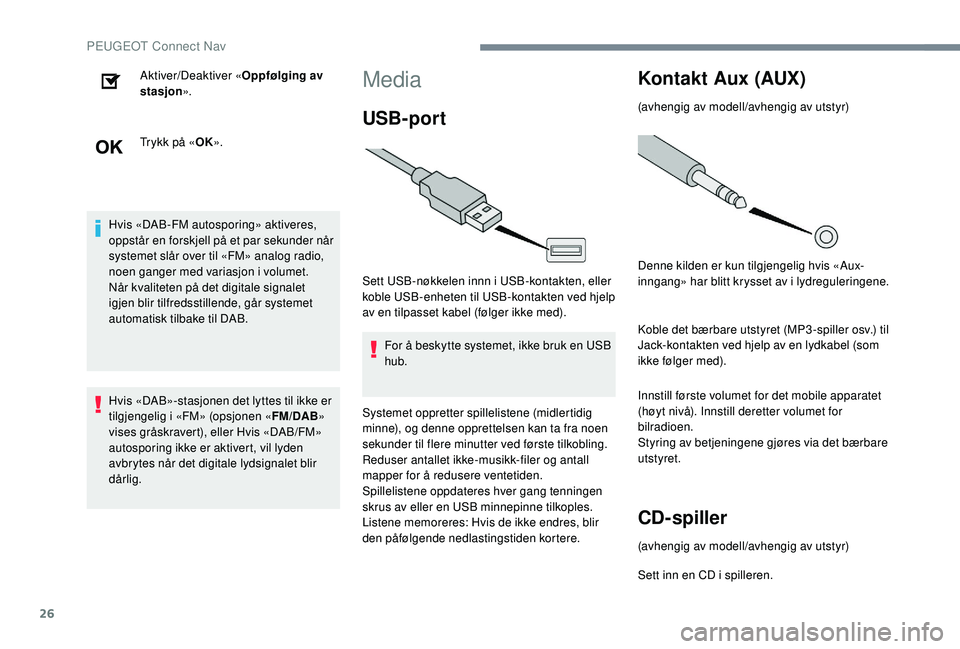
26
Aktiver/Deaktiver «Oppfølging av
stasjon ».
Trykk på « OK».
Hvis «DAB-FM autosporing» aktiveres,
oppstår en forskjell på et par sekunder når
systemet slår over til «FM» analog radio,
noen ganger med variasjon i volumet.
Når kvaliteten på det digitale signalet
igjen blir tilfredsstillende, går systemet
automatisk tilbake til DAB.
Hvis «DAB»-stasjonen det lyttes til ikke er
tilgjengelig i «FM» (opsjonen « FM/DAB »
vises gråskravert), eller Hvis «DAB/FM»
autosporing ikke er aktivert, vil lyden
avbrytes når det digitale lydsignalet blir
dårlig.Media
USB-port
Sett USB-nøkkelen innn i USB-kontakten, eller
koble USB-enheten til USB-kontakten ved hjelp
av en tilpasset kabel (følger ikke med).
For å beskytte systemet, ikke bruk en USB
hub.
Systemet oppretter spillelistene (midlertidig
minne), og denne opprettelsen kan ta fra noen
sekunder til flere minutter ved første tilkobling.
Reduser antallet ikke-musikk-filer og antall
mapper for å redusere ventetiden.
Spillelistene oppdateres hver gang tenningen
skrus av eller en USB minnepinne tilkoples.
Listene memoreres: Hvis de ikke endres, blir
den påfølgende nedlastingstiden kortere.
Kontakt Aux (AUX)
(avhengig av modell/avhengig av utstyr)
Denne kilden er kun tilgjengelig hvis «Aux-
inngang» har blitt krysset av i lydreguleringene.
Koble det bærbare utstyret (MP3 -spiller osv.) til
Jack-kontakten ved hjelp av en lydkabel (som
ikke følger med).
Innstill første volumet for det mobile apparatet
(høyt nivå). Innstill deretter volumet for
bilradioen.
Styring av betjeningene gjøres via det bærbare
utstyret.
CD-spiller
(avhengig av modell/avhengig av utstyr)
Sett inn en CD i spilleren.
PEUGEOT Connect Nav
Page 175 of 260
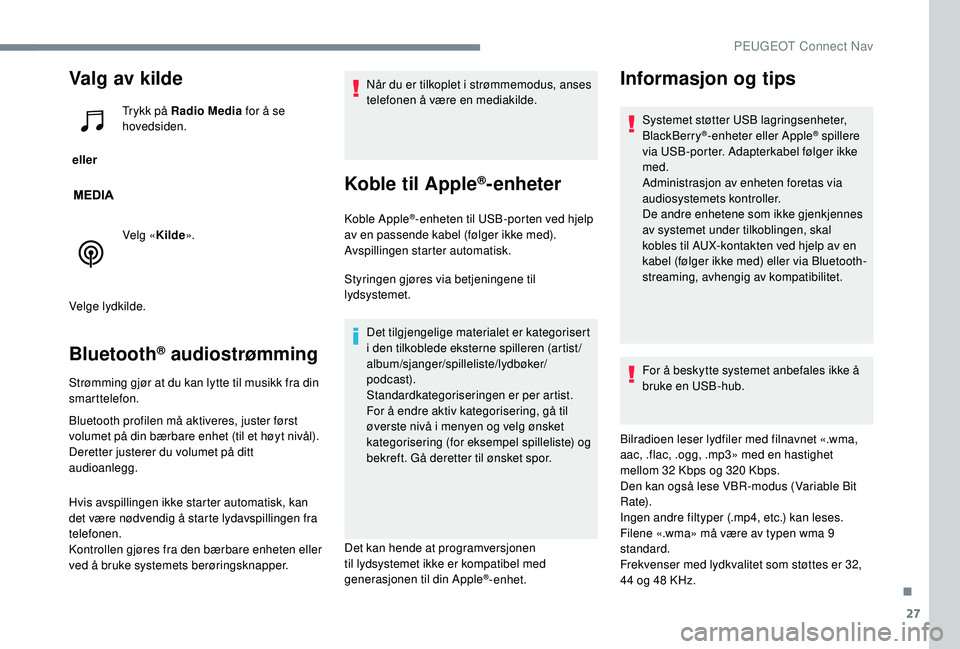
27
Valg av kilde
eller Trykk på Radio Media
for å se
hovedsiden.
Velg « Kilde».
Velge lydkilde.
Bluetooth® audiostrømming
Strømming gjør at du kan lytte til musikk fra din
smarttelefon.
Bluetooth profilen må aktiveres, juster først
volumet på din bærbare enhet (til et høyt nivål).
Deretter justerer du volumet på ditt
audioanlegg.
Hvis avspillingen ikke starter automatisk, kan
det være nødvendig å starte lydavspillingen fra
telefonen.
Kontrollen gjøres fra den bærbare enheten eller
ved å bruke systemets berøringsknapper. Når du er tilkoplet i strømmemodus, anses
telefonen å være en mediakilde.
Koble til Apple®-enheter
Koble Apple®-enheten til USB-porten ved hjelp
av en passende kabel (følger ikke med).
Avspillingen starter automatisk.
Styringen gjøres via betjeningene til
lydsystemet.
Det tilgjengelige materialet er kategorisert
i den tilkoblede eksterne spilleren (artist/
album/sjanger/spilleliste/lydbøker/
podcast).
Standardkategoriseringen er per artist.
For å endre aktiv kategorisering, gå til
øverste nivå i menyen og velg ønsket
kategorisering (for eksempel spilleliste) og
bekreft. Gå deretter til ønsket spor.
Det kan hende at programversjonen
til lydsystemet ikke er kompatibel med
generasjonen til din Apple
®-enhet.
Informasjon og tips
Systemet støtter USB lagringsenheter,
BlackBerry®-enheter eller Apple® spillere
via USB-porter. Adapterkabel følger ikke
med.
Administrasjon av enheten foretas via
audiosystemets kontroller.
De andre enhetene som ikke gjenkjennes
av systemet under tilkoblingen, skal
kobles til AUX-kontakten ved hjelp av en
kabel (følger ikke med) eller via Bluetooth-
streaming, avhengig av kompatibilitet.
For å beskytte systemet anbefales ikke å
bruke en USB-hub.
Bilradioen leser lydfiler med filnavnet «.wma,
aac, .flac, .ogg, .mp3» med en hastighet
mellom 32
Kbps og 320
Kbps.
Den kan også lese VBR-modus (Variable Bit
Rate).
Ingen andre filtyper (.mp4, etc.) kan leses.
Filene «.wma» må være av typen wma 9
standard.
Frekvenser med lydkvalitet som støttes er 32,
44 og 48 KHz.
.
PEUGEOT Connect Nav
Page 182 of 260
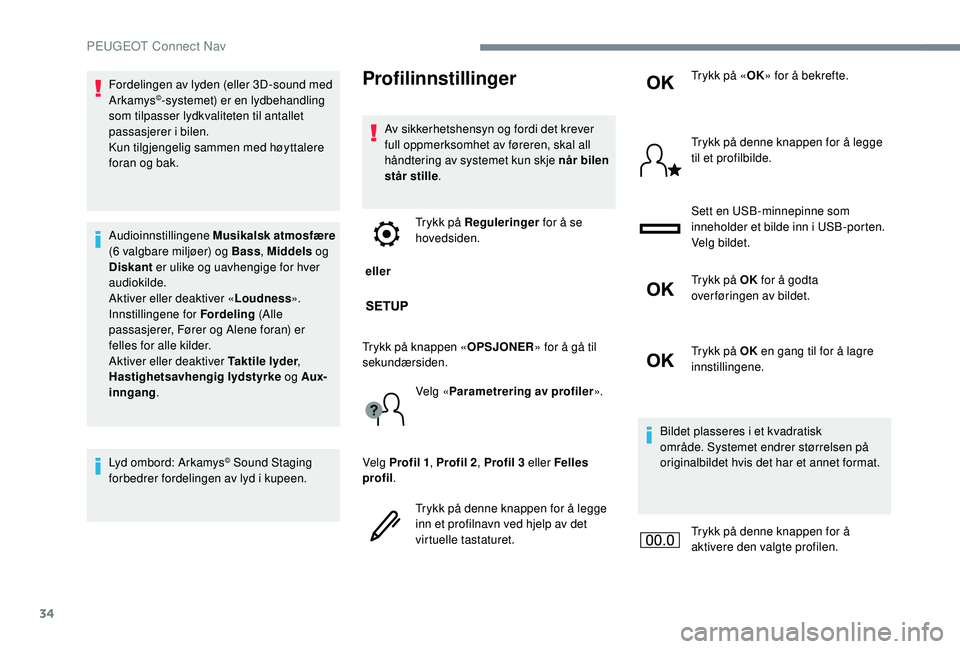
34
Fordelingen av lyden (eller 3D-sound med
Arkamys©-systemet) er en lydbehandling
som tilpasser lydkvaliteten til antallet
passasjerer i bilen.
Kun tilgjengelig sammen med høyttalere
foran og bak.
Audioinnstillingene Musikalsk atmosfære
(6 valgbare miljøer) og Bass , Middels og
Diskant er ulike og uavhengige for hver
audiokilde.
Aktiver eller deaktiver « Loudness».
Innstillingene for Fordeling (Alle
passasjerer, Fører og Alene foran) er
felles for alle kilder.
Aktiver eller deaktiver Taktile lyder ,
Hastighetsavhengig lydstyrke og Aux-
inngang .
Lyd ombord: Arkamys
© Sound Staging
forbedrer fordelingen av lyd i kupeen.
Profilinnstillinger
Av sikkerhetshensyn og fordi det krever
full oppmerksomhet av føreren, skal all
håndtering av systemet kun skje når bilen
står stille .
eller Trykk på Reguleringer
for å se
hovedsiden.
Trykk på knappen « OPSJONER» for å gå til
sekundærsiden.
Velg «Parametrering av profiler ».
Velg Profil 1 , Profil 2, Profil 3 eller Felles
profil .
Trykk på denne knappen for å legge
inn et profilnavn ved hjelp av det
virtuelle tastaturet. Trykk på «
OK» for å bekrefte.
Trykk på denne knappen for å legge
til et profilbilde.
Sett en USB-minnepinne som
inneholder et bilde inn i USB-porten.
Velg bildet.
Trykk på OK for å godta
over føringen av bildet.
Trykk på OK en gang til for å lagre
innstillingene.
Bildet plasseres i et kvadratisk
område. Systemet endrer størrelsen på
originalbildet hvis det har et annet format.
Trykk på denne knappen for å
aktivere den valgte profilen.
PEUGEOT Connect Nav
Page 200 of 260
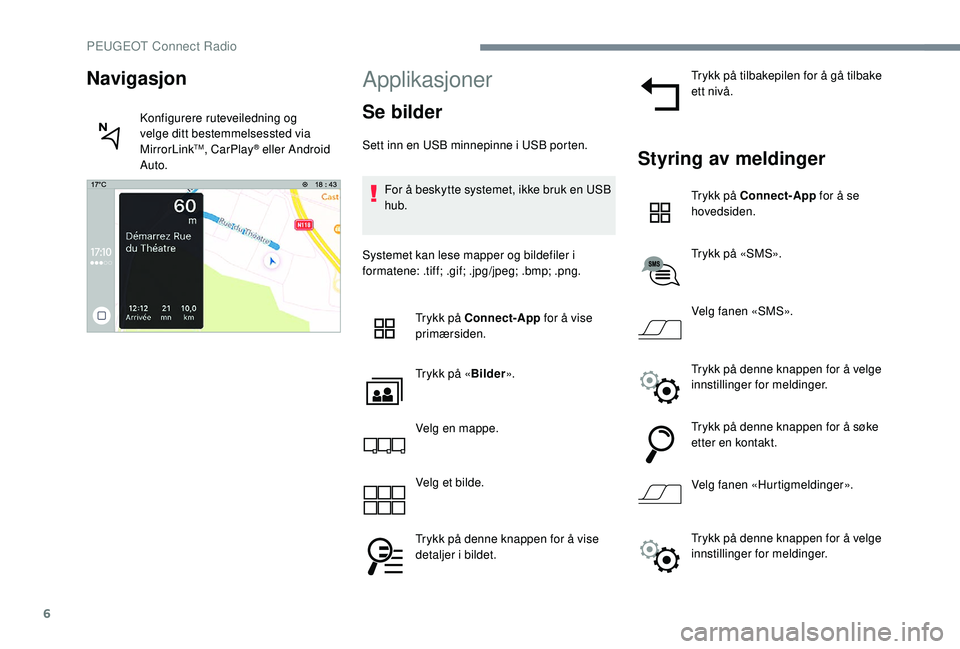
6
Applikasjoner
Se bilder
Sett inn en USB minnepinne i USB porten.For å beskytte systemet, ikke bruk en USB
hub.
Systemet kan lese mapper og bildefiler i
formatene: .tiff; .gif; .jpg/jpeg; .bmp; .png. Trykk på Connect-App for å vise
primærsiden.
Trykk på « Bilder».
Velg en mappe.
Velg et bilde.
Trykk på denne knappen for å vise
detaljer i bildet. Trykk på tilbakepilen for å gå tilbake
ett nivå.Styring av meldinger
Trykk på Connect-App
for å se
hovedsiden.
Trykk på «SMS».
Velg fanen «SMS».
Trykk på denne knappen for å velge
innstillinger for meldinger.
Trykk på denne knappen for å søke
etter en kontakt.
Velg fanen «Hurtigmeldinger».
Navigasjon
Konfigurere ruteveiledning og
velge ditt bestemmelsessted via
MirrorLink
TM, CarPlay® eller Android
Auto.
Trykk på denne knappen for å velge
innstillinger for meldinger.
PEUGEOT Connect Radio
Page 205 of 260
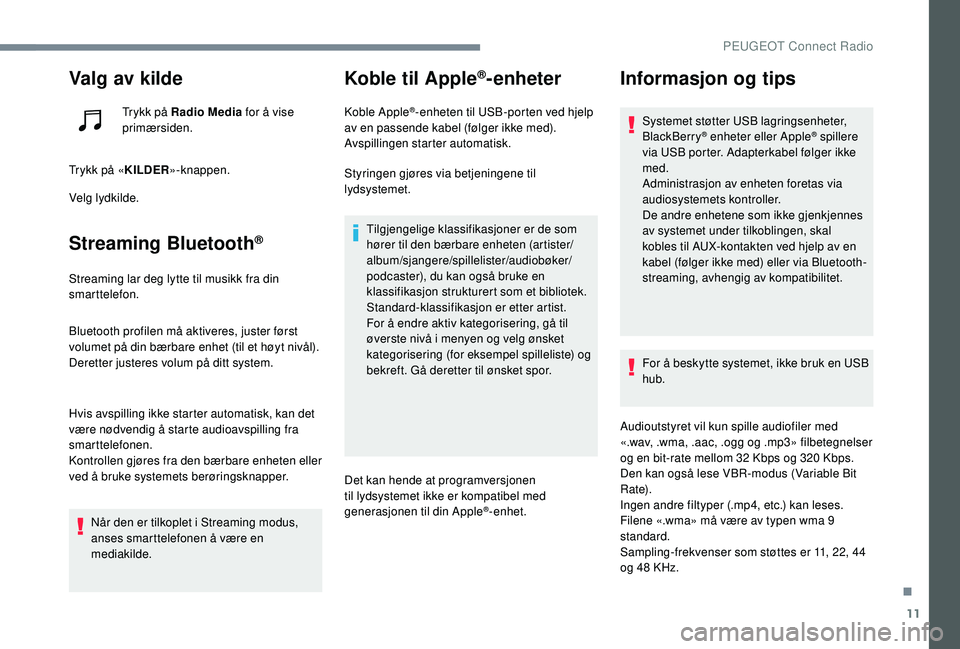
11
Valg av kilde
Trykk på Radio Media for å vise
primærsiden.
Trykk på « KILDER»-knappen.
Velg lydkilde.
Streaming Bluetooth®
Streaming lar deg lytte til musikk fra din
smarttelefon.
Bluetooth profilen må aktiveres, juster først
volumet på din bærbare enhet (til et høyt nivål).
Deretter justeres volum på ditt system.
Hvis avspilling ikke starter automatisk, kan det
være nødvendig å starte audioavspilling fra
smarttelefonen.
Kontrollen gjøres fra den bærbare enheten eller
ved å bruke systemets berøringsknapper.
Når den er tilkoplet i Streaming modus,
anses smarttelefonen å være en
mediakilde.
Koble til Apple®-enheter
Koble Apple®-enheten til USB-porten ved hjelp
av en passende kabel (følger ikke med).
Avspillingen starter automatisk.
Styringen gjøres via betjeningene til
lydsystemet.
Tilgjengelige klassifikasjoner er de som
hører til den bærbare enheten (artister/
album/sjangere/spillelister/audiobøker/
podcaster), du kan også bruke en
klassifikasjon strukturert som et bibliotek.
Standard-klassifikasjon er etter artist.
For å endre aktiv kategorisering, gå til
øverste nivå i menyen og velg ønsket
kategorisering (for eksempel spilleliste) og
bekreft. Gå deretter til ønsket spor.
Det kan hende at programversjonen
til lydsystemet ikke er kompatibel med
generasjonen til din Apple
®-enhet.
Informasjon og tips
Systemet støtter USB lagringsenheter,
BlackBerry® enheter eller Apple® spillere
via USB porter. Adapterkabel følger ikke
med.
Administrasjon av enheten foretas via
audiosystemets kontroller.
De andre enhetene som ikke gjenkjennes
av systemet under tilkoblingen, skal
kobles til AUX-kontakten ved hjelp av en
kabel (følger ikke med) eller via Bluetooth-
streaming, avhengig av kompatibilitet.
For å beskytte systemet, ikke bruk en USB
hub.
Audioutstyret vil kun spille audiofiler med
«.wav, .wma, .aac, .ogg og .mp3» filbetegnelser
og en bit-rate mellom 32
Kbps og 320 Kbps.
Den kan også lese VBR-modus (Variable Bit
Rate).
Ingen andre filtyper (.mp4, etc.) kan leses.
Filene «.wma» må være av typen wma 9
standard.
Sampling-frekvenser som støttes er 11, 22, 44
og 48 KHz.
.
PEUGEOT Connect Radio
Page 229 of 260
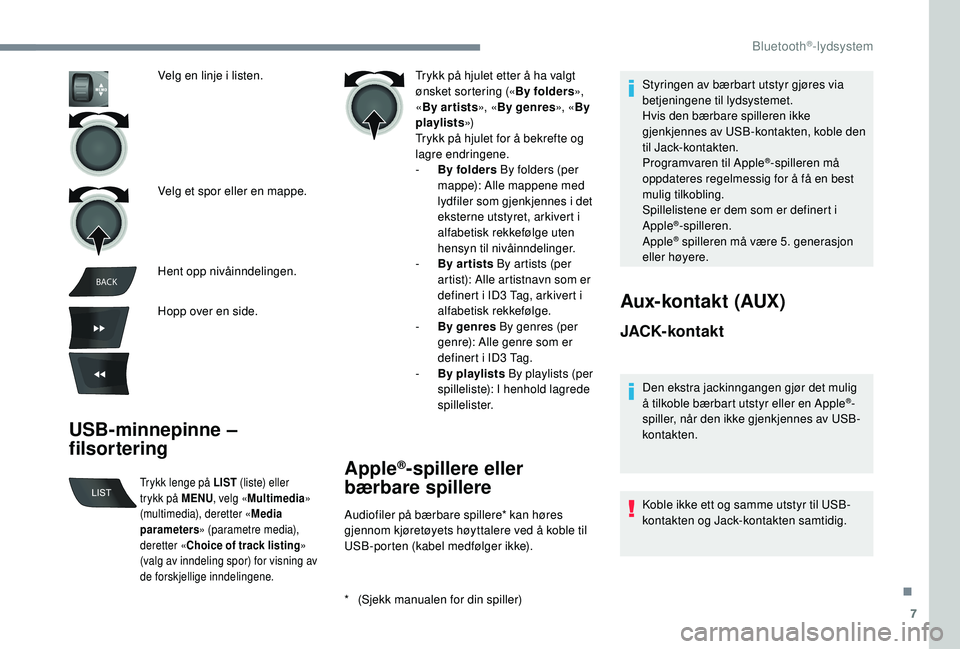
7
BACK
USB-minnepinne –
filsortering
Trykk på hjulet etter å ha valgt
ønsket sortering (« By folders»,
« By ar tists », «By genres », «By
playlists »)
Trykk på hjulet for å bekrefte og
lagre endringene.
-
B
y folders By folders (per
mappe): Alle mappene med
lydfiler som gjenkjennes i det
eksterne utstyret, arkivert i
alfabetisk rekkefølge uten
hensyn til nivåinndelinger.
-
B
y ar tists By artists (per
artist): Alle artistnavn som er
definert i ID3 Tag, arkivert i
alfabetisk rekkefølge.
-
B
y genres By genres (per
genre): Alle genre som er
definert i ID3 Tag.
-
By
playlists By playlists (per
spilleliste): I henhold lagrede
spillelister.
Velg en linje i listen.
Velg et spor eller en mappe.
Hent opp nivåinndelingen.
Hopp over en side.
Trykk lenge på LIST
(liste) eller
trykk på MENU , velg «Multimedia »
(multimedia), deretter « Media
parameters » (parametre media),
deretter « Choice of track listing »
(valg av inndeling spor) for visning av
de forskjellige inndelingene.Apple®-spillere eller
bærbare spillere
* (Sjekk manualen for din spiller) Audiofiler på bærbare spillere* kan høres
gjennom kjøretøyets høyttalere ved å koble til
USB-porten (kabel medfølger ikke). Styringen av bærbart utstyr gjøres via
betjeningene til lydsystemet.
Hvis den bærbare spilleren ikke
gjenkjennes av USB-kontakten, koble den
til Jack-kontakten.
Programvaren til Apple
®-spilleren må
oppdateres regelmessig for å få en best
mulig tilkobling.
Spillelistene er dem som er definert i
Apple
®-spilleren.
Apple® spilleren må være 5. generasjon
eller høyere.
JACK- kontak t
Den ekstra jackinngangen gjør det mulig
å tilkoble bærbart utstyr eller en Apple®-
spiller, når den ikke gjenkjennes av USB-
kontakten.
Aux-kontakt (AUX)
Koble ikke ett og samme utstyr til USB-
kontakten og Jack-kontakten samtidig.
.
Bluetooth®-lydsystem